在觀看影片時,最令人不適的體驗莫過於明顯的聲音延遲與音畫不同步。本文將帶你了解造成影片聲音延遲的常見原因,以及三個簡單的解決方法!馬上一起來看看吧!
目錄
音訊延遲的三大常見原因
影片中的音訊延遲,也稱為音畫不同步,可能由多種因素引起。以下是最常見的原因。
1) 使用 FlexClip 線上音訊同步工具同步音畫:
如果你錄製了一段單獨的音頻,並且想製作一段有趣的短視頻,那麼FlexClip線上視頻編輯器就是你的最佳選擇 - 無需任何設計經驗! 點擊下方「免費同步影片和音訊」按鈕即可開始。
如何使用FlexClip同步音頻和視頻
前往「媒體」區域,點擊「本地檔案」從電腦資料夾中選擇影片上傳。或者,你也可以從手機或雲端服務(如 Google 雲端硬碟、OneDrive)上傳影片,但需先授權 FlexClip 存取你的雲端服務。
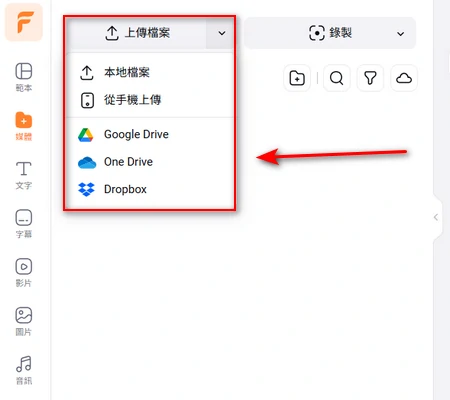
上傳影片
點擊影片下方的「新增為場景」圖示,影片將自動加入時間軸。你也可以使用拖放方式操作。
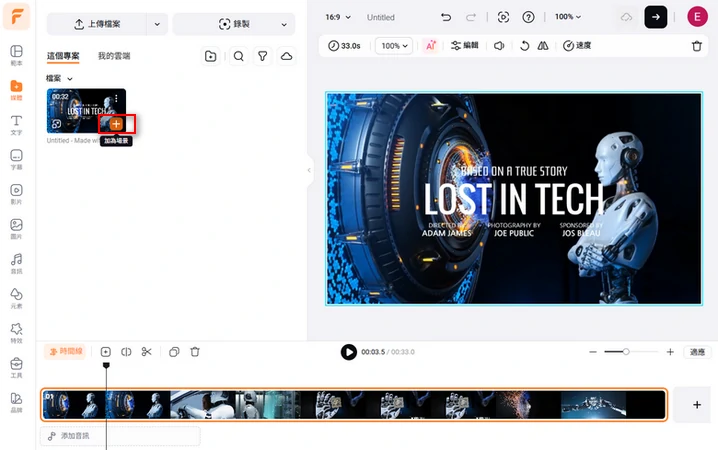
將影片加入時間軸
在時間軸上對影片點擊右鍵,選擇「分離音訊」。影片中的音訊將被分離出來。
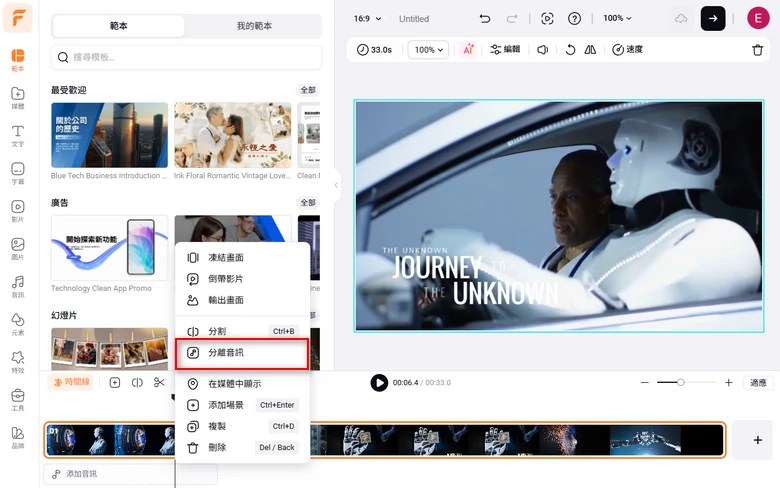
分離音訊與影片
現在你可以編輯音訊了。你可以裁剪或切分音訊,然後將音訊軌道拖動以同步音畫。
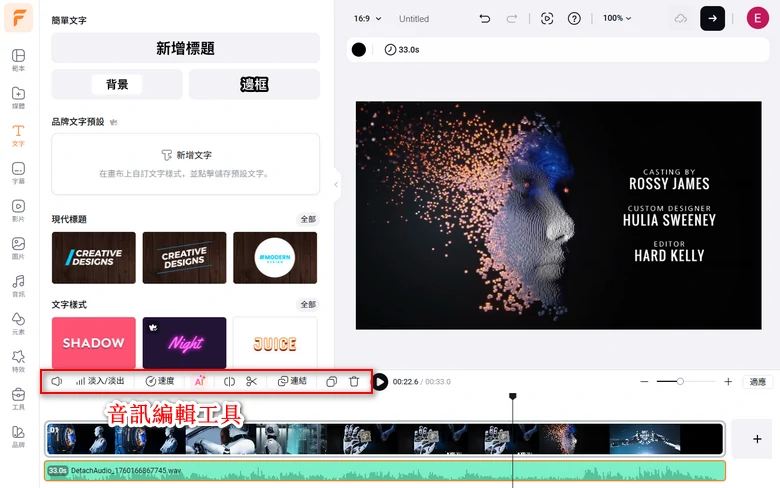
同步音畫
使用 FlexClip,你可以直接下載音畫完全同步的影片。FlexClip 還允許你透過短連結分享影片,或直接將影片儲存在雲端服務中。
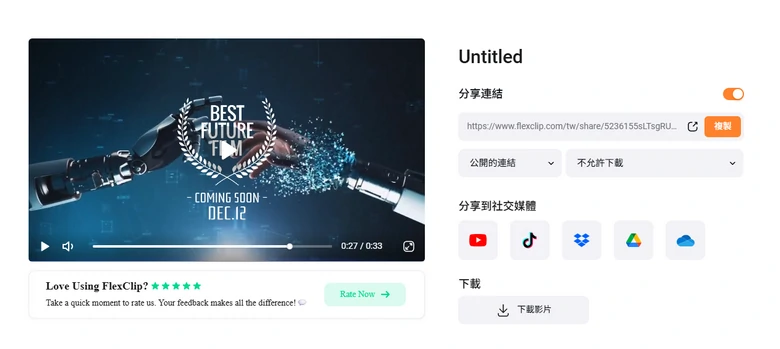
預覽並分享影片
2)Blender音頻同步軟體:
如果你的問題視頻比較長,那麼可以考慮使用一些多功能的音頻同步軟體,以便更有效地調整音頻。Blender是一款免費的同步音頻和視頻的軟體,可以幫助你有效地修復音頻問題: https://www.blender.org/。
如何在Blender Studio中修復音頻延遲問題
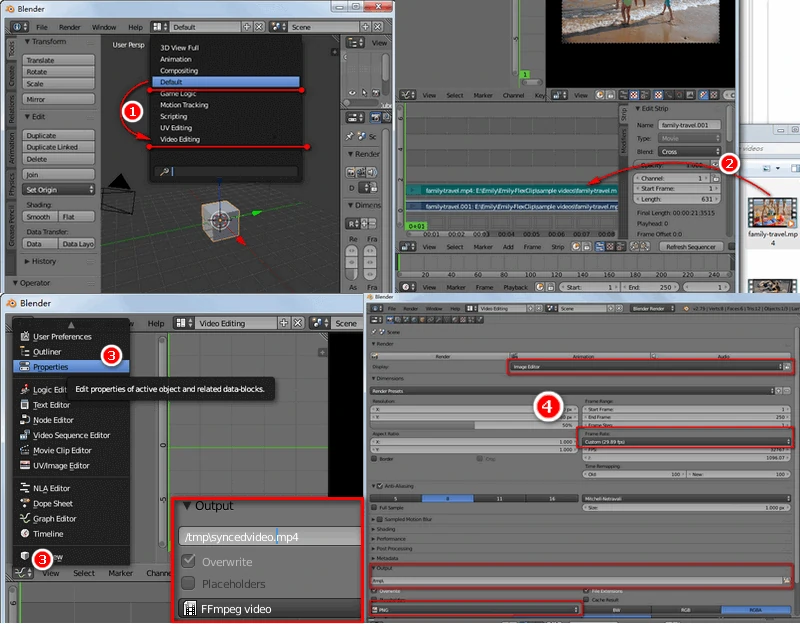
如何使用 Blender 同步延遲影片並輸出為 MP4
如何在Blender中輸出視頻?【完整步驟】
延伸閱讀: 掌握使用Blender視頻編輯軟體的基本技巧
3)FLV音頻同步播放器(只能修復當前視頻播放延遲):
如果你並不需要編輯視頻,而只是想正常觀看有延遲問題的視頻(無需編輯未同步的原始檔案),那麼FLV比較適合你:https://www.videolan.org/vlc/index.html。
如何使用FLV媒體播放器免費同步音頻和視頻

播放器中的軌道同步
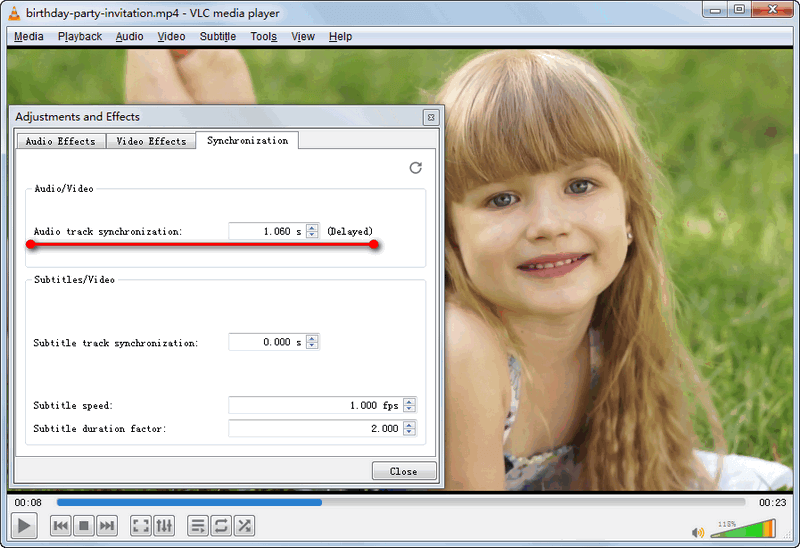
同步設定
總結
在這3款免費的音頻同步軟體中,FlexClip擅長解決短視頻音頻延遲問題並輕鬆下載MP4視頻;FLV視頻播放器是暫時解決音畫不同步的最佳方式;Blender使用起來最複雜,但是可以一勞永逸。
如果本文對你有幫助的話,可以分享給更多有需要的人哦。


